
İçindekiler:
- Yazar John Day [email protected].
- Public 2024-01-30 13:17.
- Son düzenleme 2025-01-23 15:13.

Bu talimat, yüksek hassasiyetli bir USB joystick yapmak için endüstriyel Hall Effect joystick'in nasıl kullanılacağını gösterir.
Düşük maliyetli çözüm sağlayabilecek başka bir ilgili talimat var Tiny USB Joystick;>
Adım 1: Neden Hall Etkisi Sensörleri?
Normal USB joystick, X ekseni ve Y ekseninde sensörler olarak 2 potansiyometre kullanır.
Potansiyometrede birkaç sınırlama vardır:
- küçük hareketlerde yeterince hassas değil (küçük direnç değişikliği)
- sensördeki fiziksel temas kolay aşınır (kısa kullanım ömrü)
- kısmi alandaki aşınma, eksen hareketinin doğrusal olmayan değer döndürmesine neden olur (yanlış değer döndürür)
Buna karşılık Hall efekt sensörü sensör kısmında temassızdır, bu nedenle kolay yıpranmaz ve ömür boyu kesin bir değer verir.
Adım 2: Hazırlık

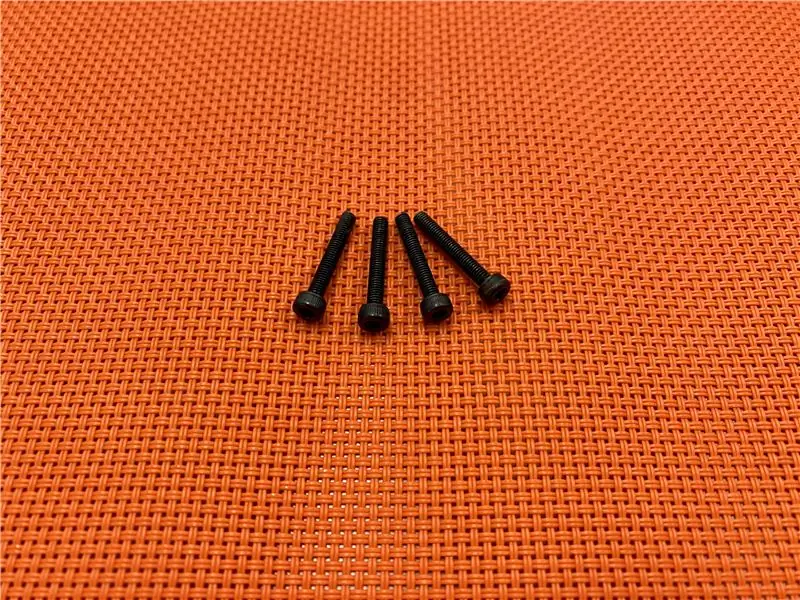

Arduino Pro Mikro
Bu, bir USB HID joystick olarak öykünebilen Arduino'nun özel bir sürümüdür.
Hall etkisi oyun çubuğu
Hall etkisi joystick'in birçok çeşidi vardır. Arduino ile uyumlu olması için 5V ile beslenmeli ve 0-5V aralığında 2 eksenli analog değerler vermelidir.
Diğerleri
Daha kolay bağlantı için küçük bir devre tahtası, dört adet 20 mm M3 vida ve montaj için üç adet 20 mm genişliğinde Velcro şerit.
3. Adım: 3D Basılı Parçalar

Kasa parçalarınıthingiverse'den indirin ve yazdırın:
www.thingiverse.com/thing:4556815
4. Adım: Bağlantı

Arduino Pro Micro'yu küçük devre tahtasına takın ve Hall Effect joystick'ini bağlayın.
İşte bağlantı özeti:
Hall Etkisi Joystick -> Arduino Pro Mikro
5V -> Vcc GND -> GND X -> A1 (19) Y -> A0 (18)
Adım 5: Program
- Henüz değilse Arduino IDE'yi indirin ve kurun:
- USBJoyStick kaynak kodunu indirin:
- Hall Effect USB Joystick'i bilgisayara bağlayın
- Arduino IDE'de USBJoyStick.ino'yu açın
- Araçlar menüsü -> Pano -> Arduino Leonardo'yu seçin
- Yükle düğmesine basın
- Bağlı aygıtın bir USB HID Joystick olup olmadığını kontrol edin (Windows için Aygıt Yöneticisi veya Denetim Masası -> Yazıcılar ve tarayıcılar'dan kontrol edebilirsiniz)
Adım 6: Montaj




- Küçük breadboard'u kasanın içine yapıştırın
- Joystick'i yerleştirin
- Kasa parçalarını monte edin
- siktir et
7. Adım: Galeri
Önerilen:
Hall Sensör Alarmı: 7 Adım (Resimlerle)

Hall Sensör Alarmı: Hall sensörünü kullanarak nasıl basit bir güvenlik alarmı yapabileceğinizi göstereceğim. Hall sensörleri otomotiv, dc motorlar, cep telefonu manyetik kapaklı kapak gibi birçok alanda kullanılmaktadır. benimkini eski bir tozlu bilgisayardan aldım
Nodemcu Üzerinde Reed Anahtarlar, Hall Etki Sensörü ve Bazı Hurdalar Kullanarak Kendi Anemometrenizi Nasıl Yapabilirsiniz - Bölüm 2 - Yazılım: 5 Adım (Resimlerle)

Nodemcu'da Reed Anahtarları, Hall Etkisi Sensörü ve Bazı Hurdaları Kullanarak Kendi Anemometrenizi Nasıl Yapabilirsiniz - Bölüm 2 - Yazılım: GirişBu, ilk yazının devamı olan "Reed Anahtarları, Hall Efekt Sensörü ve Bazı Hurdaları Kullanarak Kendi Anemometrenizi Nasıl Yapabilirsiniz?" Nodemcu'da - Bölüm 1 - Donanım" - rüzgar hızı ve yön ölçüsünün nasıl monte edildiğini gösterdiğim yer
Nodemcu'da Reed Anahtarları, Hall Etkisi Sensörü ve Bazı Hurdaları Kullanarak Kendi Anemometrenizi Nasıl Yapabilirsiniz? - Bölüm 1 - Donanım: 8 Adım (Resimlerle)

Nodemcu'da Reed Anahtarları, Hall Etkisi Sensörü ve Bazı Hurdaları Kullanarak Kendi Anemometrenizi Nasıl Yapabilirsiniz? - Bölüm 1 - Donanım: Giriş Arduino ve Maker Culture çalışmalarıyla başladığımdan beri, şişe kapakları, PVC parçaları, içecek kutuları vb. gibi hurda ve hurda parçaları kullanarak faydalı cihazlar yapmayı sevdim. herhangi bir parçaya veya herhangi bir eşe hayat
Fidget Spinner Kullanan Arduino Üzerinde Hall Etkisi Sensörü: 3 Adım (Resimlerle)

Fidget Spinner Kullanarak Arduino Üzerindeki Hall Effect Sensörü: Özet Bu projede arduino board ile fidget spinner hızını ölçerek hall efekt sensörünün nasıl çalıştığını anlatıyorum. çalışma: -A Hall etkisi sensörü, bir manyetik alana tepki olarak çıkış voltajını değiştiren bir dönüştürücüdür. Salon etkisi
Valve Guitar Effect Case ve Güç Kaynağı: 7 Adım (Resimlerle)

Valve Gitar Efekt Kutusu ve Güç Kaynağı: Bu, valf tabanlı bir gitar efekt pedalı için bir güç kaynağı ve şasi olacaktır. Gittiğimde bunu çözüyordum, bu yüzden göstereceğim ilerleme mutlaka aldığım sıra değildi - takip eden idealize edilmiş, yeniden düzenlenmiş ve rahatsız edilmemiş bir rota
